비밀번호 없이 애플 계정을 삭제하는 5가지 방법 [iOS 17 지원]
이 글에서는 5가지 간단한 애플 계정 삭제 방법을 같이 살펴보겠습니다. 그 중에서 비밀번호를 잊어버렸거나 해킹을 당한 경우 사용될 수 있는 최적의 방법도 포함되어 있습니다. 이런 기술을 사용해서 문제를 가볍게 해결해 보시죠!
애플 아이디는 앱 다운, 아이클라우드 등을 포함한 모든 애플 서비스를 사용할 수 있도록 지원하는 계정입니다. 애플 아이디가 없으면 핸드폰에서 거의 모든 서비스를 이용할 수 없습니다. 그럼 아이폰을 사용하면서 애플 아이디가 잠기는 문제를 경험한 적이 있나요? 이 경우 기기의 기능을 전혀 못 써서 많이 짜증나시죠? 또한 이전 소유자의 애플 계정이 로그인되어 있는 중고 아이폰을 구입하고 로그아웃하지 못합니까? 이제부터 이 문제 때문에 더 이상 걱정할 필요가 없습니다!
이 글은 바로 여러분들에게 애플 계정 정보를 잊어버리는 경우 아이폰에 액세스하도록 하는 5가지 애플 아이디 삭제 방법을 소개해 드리겠습니다. 각 방법에 대한 상세한 단계별 가이드도 제공됩니다. 애플 비밀번호를 잊어버리든 다른 사람이 해당 애플 계정을 사용하는 것을 방지하기 위해서든 이 글을 보시면 됩니다. 그러며 이제부터 애플 아이디가 잠기는 경우 도대체 어떻게 해야 할지 같이 살펴보겠습니다. 아래로 읽어보시죠!
목차숨기기
비밀번호 없이 한 번의 클릭으로 애플 아이디 삭제
첫 번째 방법으로 전문적인 iOS 잠금 해제 프로그램인 AnyUnlock을 소개하겠습니다. AnyUnlock을 사용하면 애플 계정 정보 없이도 애플 아이디를 쉽게 삭제할 수 있습니다. 이 프로그램은 애플 아이디를 삭제하고 비밀번호를 비활성화하는 데 높은 성공률을 보입니다. 그럼 이제부터 구체적인 단계를 같이 살펴봅시다!
무료 다운로드 모든 Windows에서 사용 가능 무료 다운로드 모든 Mac에서 사용 가능
무료 다운로드100% 깨끗하고 안전함
AnyUnlock을 선택하는 이유:
- 3단계로 애플 아이디 삭제: 다른 방법과 비교하면 AnyUnlock의 사용법이 복잡하지 않고 아주 간단합니다. 몇 번의 클릭을 통해 간단한 3단계로 애플 아이디 잠금을 해제할 수 있습니다.
- 안전성이 높은: 애플 아이디를 삭제하는 동안 AnyUnlock은 당신의 개인 정보를 인식하지 않습니다. 따라서 데이터와 개인 정보를 절대 유출하지 않습니다.
- 최고의 호환성: AnyUnlock은 모든 아이폰과 아이패드 모델, 컴퓨터(윈도우/맥)에서 잘 작동합니다. 또한 iOS17을 포함한 모든 iOS 버전을 지원합니다.
- 다양한 기능: 애플 아이디뿐만 아니라 AnyUnlock은 아이클라우드 활성화 잠금, 아이폰 화면 잠금, MDM 잠금 등 거의 모든 iOS 잠금을 해제하는 데 도움이 됩니다.
단계1: 먼저 컴퓨터에 최신 버전의 AnyUnlock을 무료로 다운로드하고 실행하십시오. 그런 다음 ‘Apple ID 잠금 해제’ 모드를 선택하십시오.
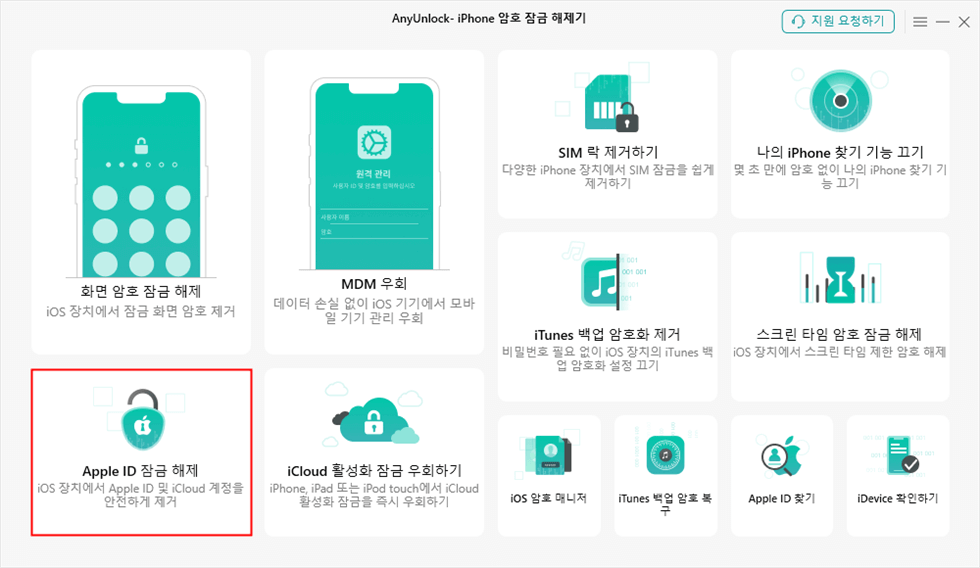
Apple ID 잠금 해제 모드 선택하세요
단계2: 그런 다음 USB 케이블을 통해 아이폰을 컴퓨터에 연결하고 ‘바로 시작’ 버튼을 클릭하십시오.
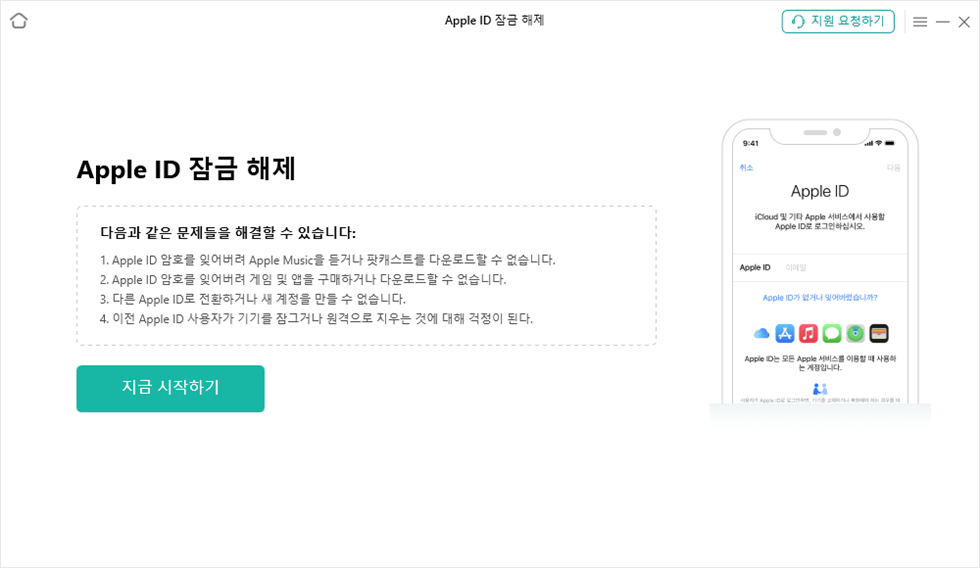
지금 시작 버튼 선택하기
단계3: 아이폰이 성공적으로 인식되면 다음 화면에서 ‘바로 잠금 해제’ 옵션을 선택하십시오.
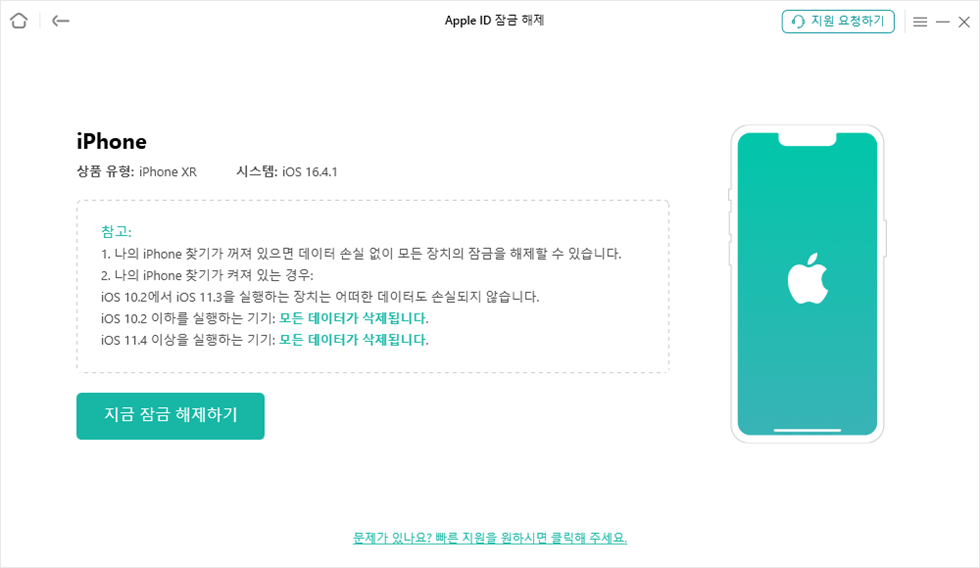
지금 잠금 해제 옵션 선택하기
단계4: 그러면 AnyUnlock이 자동으로 애플 아이디 잠금 해제를 시작합니다. 프로세스가 완료되면 아래와 같은 화면이 표시됩니다. 이제 애플 아이디가 성공히 삭제된 것입니다.
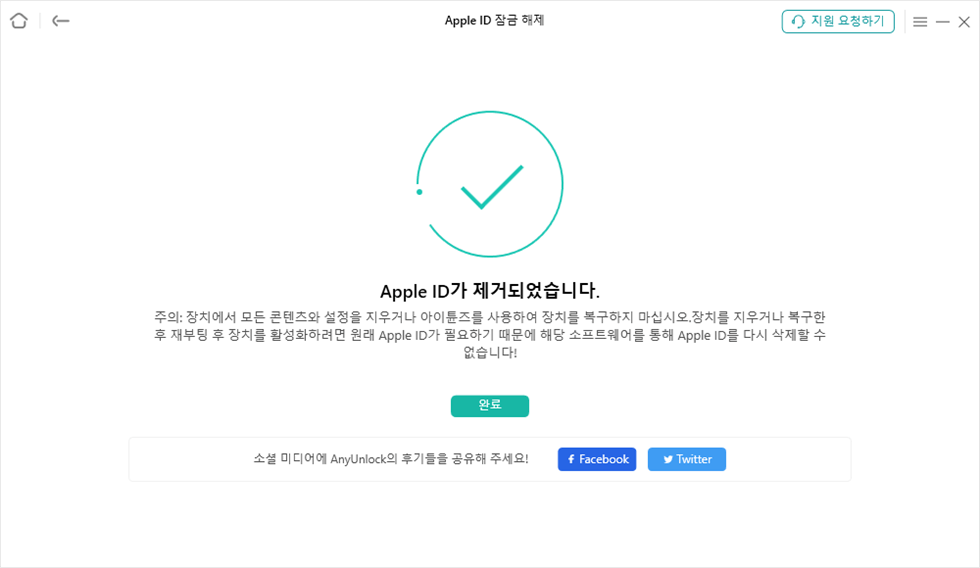
Apple ID 잠금 해제 성공
아이폰/아이패드 기기에서 애플 계정 삭제
다음으로 애플 계정 비밀번호를 모르는 경우 아이폰에서 애플 아이디를 직접 삭제하는 방법을 소개하겠습니다. 하지만 아이폰의 화면 잠금 암호를 정확히 기억하고 ‘나의 iPhone 찾기’가 비활성화되어 있어야만 이 방법을 사용할 수 있습니다. 또한 이 방법으로 애플 계정을 삭제한 뒤 아이폰에 저장되는 모든 데이터도 지워진다는 점을 주의하셔야 합니다.
단계1: 우선 아이폰의 ‘설정’ 앱으로 들어가 ‘일반’ 옵션을 선택하십시오.
단계2: 다음으로 ‘전송 또는 iPhone 재설정’ 버튼을 클릭십시오. 참고로 iOS15 이전 버전의 경우 ‘재설정’을 클릭하십시오.
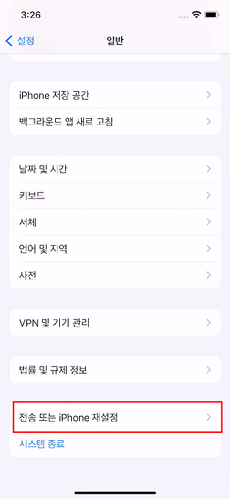
“전송 또는 iPhone 재설정” 클릭
단계3: 이제 화면 하단에 있는 ‘모든 콘텐츠 및 설정 지우기’ 버튼을 클릭하고 ‘계속’을 누르십시오.
단계4: 마지막으로 아이폰의 화면 암호를 입력하고 ‘iPhone지우기’ 옵션을 다시 탭하시면 됩니다. 그러면 아이폰이 초기화되면서 애플 계정도 삭제됩니다.
아이튠즈로 애플 아이디 삭제
이어서 음악 플레이어로 유명한 아이튠즈를 통한 애플 아이디 삭제 방법을 소개합니다. 하지만 이 방법을 이용하려면 이전에 아이튠즈로 해당 아이폰을 동기화되었던 적이 있어야 합니다. 그 원리도 위에서 제시하는 것과 같이 아이폰을 초기화해야 합니다.
단계1: 먼저 해당 아이폰을 컴퓨터에 연결하고 컴퓨터에서 아이튠즈를 실행하십시오.
단계2: 다음으로 아이튠즈 상단에 있는 아이폰 아이콘을 클릭하십시오.
단계3: 마지막으로 화면 왼쪽에 있는 ‘요약’ 옵션으로 이동해 ‘아이폰 초기화’ 버튼을 클릭하고 제시하는 대로 따라하시면 됩니다. 잠시만 기다리시고 초기화 프로세스가 완료되면 애플 계정이 삭제되었는지 확인하십시오.
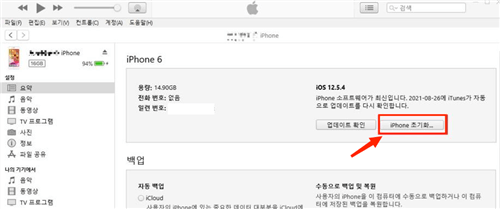
‘iPhone 초기화’ 선택
아이클라우드 사이트에서 애플 계정 삭제
다음으로 아이클라우드를 통해 애플 아이디를 삭제하는 방법입니다. 하지만 이 방법은 아이클라우드 사이트에서 해당 애플 계정으로 로그인해야 합니다. 따라서 중고 아이폰을 구입한 경우 이전 소유자에게 애플 아이디를 원격으로 삭제하는 데만 유용합니다. 그럼 이제부터 같이 보시죠!
단계1: 먼저 컴퓨터에서 www.icloud.com 사이트를 방문하고 이전 소유자가 해당 애플 계정로 로그인하십시오.
단계2: 로그인한 후 ‘아이폰 찾기’ 기능이 보입니다. 이 화면으로 이동해 ‘모든 장치’ 버튼을 클릭하고 해당 기기를 선택하십시오.
단계3: 마지막으로 ‘아이폰 지우기’ 버튼을 클릭하십시오. 그러면 해당 기기에서 로그인되어 있는 애플 계정이 즉시 삭제됩니다. 이제 다른 계정에 다시 로그인하고 서비스를 정상으로 사용하시면 됩니다.
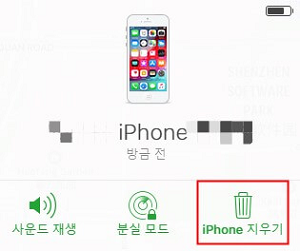
‘iPhone 지우기’ 버튼 클릭
애플 공식 사이트에서 애플 계정 삭제
마지막으로 애플 공식 사이트에서 애플 계정을 삭제하는 방법을 설명해 드리겠습니다. 이 방법은 주로 애플 계정의 비밀번오를 재설정해서 계정을 삭제하는 방식입니다. 즉 이 방법은 애플의 이중 인증 서비스를 이용하는 것입니다. 구체적인 방법은 다음과 같습니다.
단계1: 먼저 iforgot.apple.com 사이트에서 애플 아이디와 이미지 문자를 입력하고 ‘계속’ 버튼을 누르십시오.
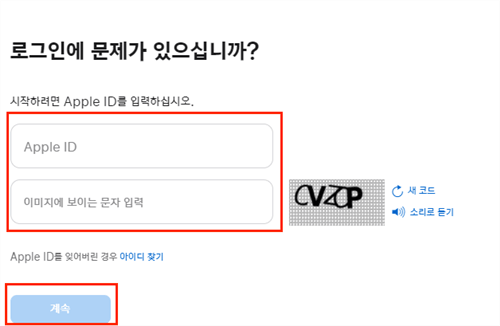
애플 아이디 입력 > ‘계속’ 버튼 선택
단계2: 다음 화면에서 애플 아이디를 생성할 때 사용하는 전화번호를 입력해야 합니다. 번호를 입력한 후 ‘계속’ 버튼을 누르십시오.
단계3: 정확히 입력하는 경우 다음과 같은 메시지가 이 계정과 연결되어 있는 모든iOS기기로 전송됩니다.
단계4: 그런 다음 해당 기기에서 팝업이 나옵니다. 이제 ‘허용함’ 버튼을 클릭하십시오. 화면 암호를 입력하고 애플 계정 비밀번호를 재설정하시면 됩니다. 마지막으로 이 새롭게 설정하는 비밀번호를 가지고 아이폰에서 계정을 삭제하시면 됩니다.
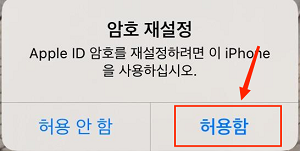
허용함’ 옵션을 탭
애플 아이디 변경
이 글의 마지막 부분으로 애플 아이디를 변경하는 방법을 소개해 드리겠습니다. 대부분 아이폰 사용자들이 이메일 주소를 애플 아이디로 사용하고 있습니다. 따라서 다음으로 이메일 주소를 변경하는 방법을 소개하겠습니다.
단계1: 먼저 컴퓨터에서 appleid.apple.com으로 이동하여 계정에 로그인하십시오.
단계2: 화면 왼쪽에 있는 ‘로그인 및 보안’ 옵션을 선택하고 ‘애플 아이디’ 옵션을 선택하십시오.
단계3: 다음 화면에서 애플 아이디로 사용하려는 새로운 이메일 주소를 입력하고 ‘애플 아이디 변경’ 버튼을 클릭하십시오.
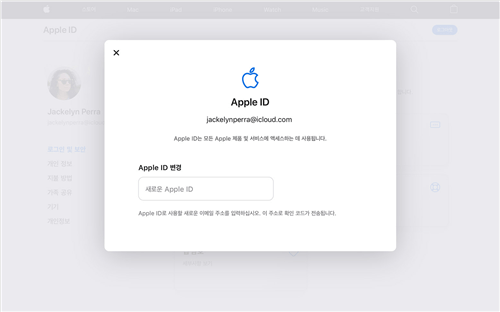
새로운 이메일 주소 입력
단계4: 그러면 새로운 이메일 주소로 확인 코드가 전송됩니다. 코드를 확인한 후 입력하시기만 하면 애플 아이디가 성공히 변경됩니다.
결론
여기까지 비밀번호 없이 애플 아이디를 변경하는 5가지 방법과 아이디 변경 방법을 소개했습니다. 이 문제 때문에 고민하고 있으면 그 중에서 적절한 방법을 선택해서 활용하시면 됩니다. 그 중에서 전문 iOS 잠금 도구인 AnyUnlock은 애플 아이디를 가장 쉽고 빠르게 삭제하는 방법입니다. 이제 AnyUnlock을 무료로 다운로드하고 바로 시도해 보시죠!
무료 다운로드 모든 Windows에서 사용 가능 무료 다운로드 모든 Mac에서 사용 가능
무료 다운로드100% 깨끗하고 안전함
제품 관련 질문? 저희의 지원 팀에 문의하여 빠른 솔루션 확인하기>

